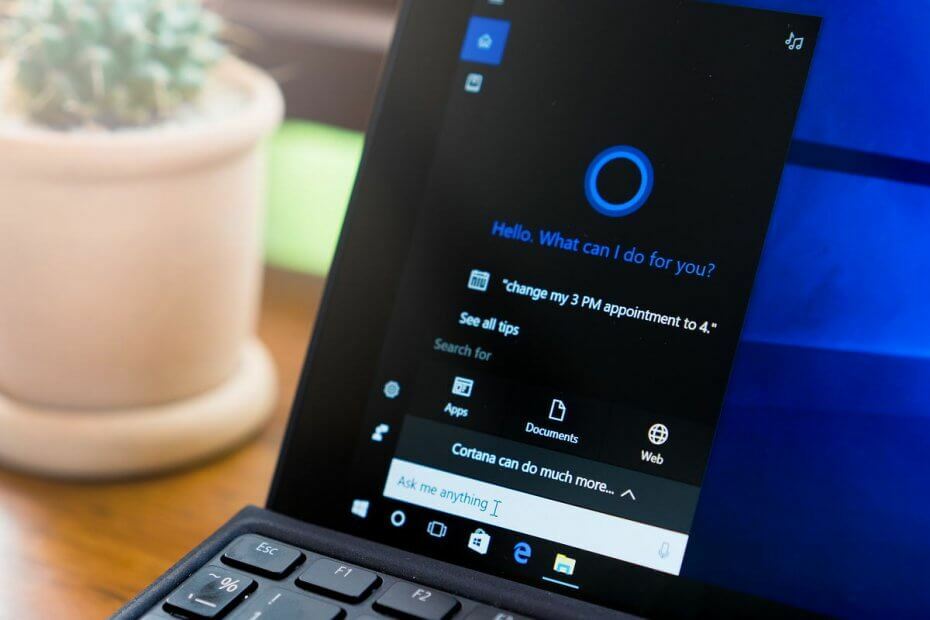- ბევრმა მომხმარებელმა შეამჩნია, რომ მათი დავალებათა ზოლი თეთრი გახდა Windows- ის ბოლოდროინდელი განახლებების შემდეგ.
- Windows 10 თეთრი დავალების ზოლმა შეიძლება სერიოზულად იმოქმედოს ეკრანის ფოკუსზე, ასე რომ თქვენ უნდა შეისწავლოთ სისტემის პერსონალიზაციის პარამეტრები.
- შემდეგ თქვენ გაქვთ დავალების ზოლის ფერის პარამეტრები ან რეგიონის პარამეტრები, რომლებიც გავლენას ახდენენ ფერის დეტალებზე.
- აქვე არის რეესტრის ბრძანებაც, თუ არ მოგწონთ, რომ დავალების ზოლი თეთრია.
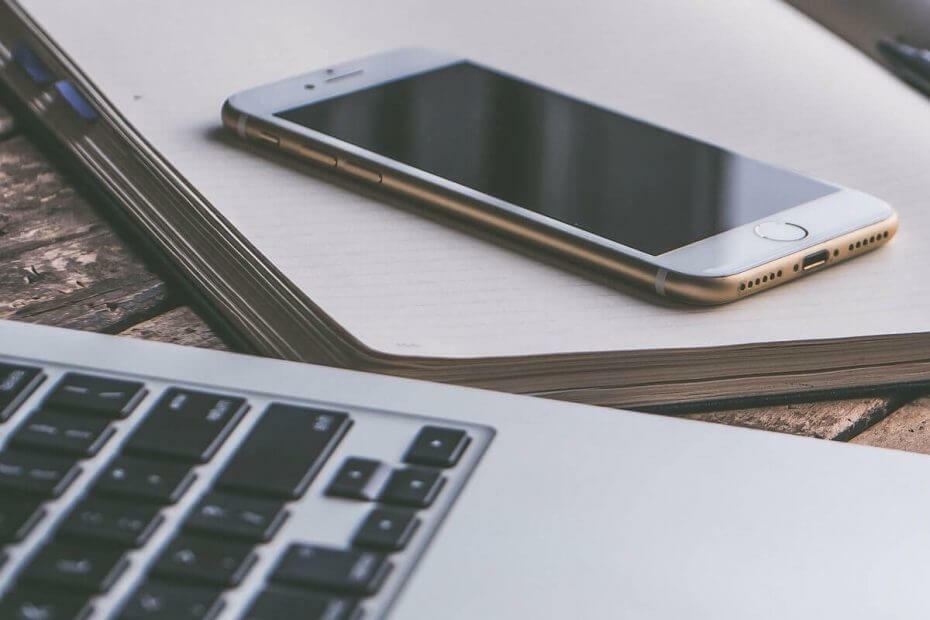
ეს პროგრამა თქვენს დრაივერებს განაგრძობს მუშაობას და ამით გიცავთ კომპიუტერის ჩვეულებრივი შეცდომებისგან და აპარატურის უკმარისობისგან. შეამოწმეთ თქვენი ყველა მძღოლი ახლა 3 მარტივ ეტაპზე:
- ჩამოტვირთეთ DriverFix (დადასტურებული ჩამოტვირთვის ფაილი).
- დააჭირეთ დაიწყეთ სკანირება იპოვონ ყველა პრობლემატური მძღოლი.
- დააჭირეთ განაახლეთ დრაივერები ახალი ვერსიების მისაღებად და სისტემის გაუმართაობის თავიდან ასაცილებლად.
- DriverFix გადმოწერილია ავტორი 0 მკითხველი ამ თვეში.
Windows 10-ის მომხმარებლებმა განაცხადეს, რომ მათი
დავალების ზოლი გაითეთრა უცებ. ამან უამრავ მომხმარებელს გაუჩინა აზრი, რომ ვინმეს ჰქონდა წვდომა კომპიუტერზე, მაგრამ საბედნიეროდ, ერთადერთი ცვლილება იყო ფერი.რატომ არის ჩემი Taskbar თეთრი Windows 10-ში?
ზოგჯერ, როდესაც Windows 10 განაახლებს სისტემის ფაილებს, ზოგიერთმა პარამეტრმა შეიძლება ოდნავ მოიშალოს. მიუხედავად იმისა, რომ ეს საკითხი მკაცრად ვიზუალურია, მომხმარებლებს არ ესიამოვნათ, რომ ეს მოხდა.
ზოგიერთმა მათგანმა ისიც კი თქვა, რომ შეწყვიტეს Windows 10-ის განახლებების დაინსტალირება, რათა სხვა ცვლილებები არ დაეშვათ.
ეს საკითხი არანაირად არ მოქმედებს Windows 10-ის ფუნქციონირებაზე, მაგრამ ზოგიერთ შემთხვევაში, ადამიანებს არ აქვთ საშუალება განასხვაონ ერთმანეთთან დამაგრებული პროგრამები და თეთრი ფონი.
ამ მიზეზით, ამ სტატიაში შევისწავლით ამ საკითხის მოგვარების საუკეთესო გზას და თქვენი ამოცანათა ზოლი სწრაფად დავაყენოთ სასურველ ფერზე.
რა შემიძლია გავაკეთო, თუ Windows taskbar არის თეთრი?
1. შესწორების რეჟიმები პერსონალიზაციის პარამეტრებში
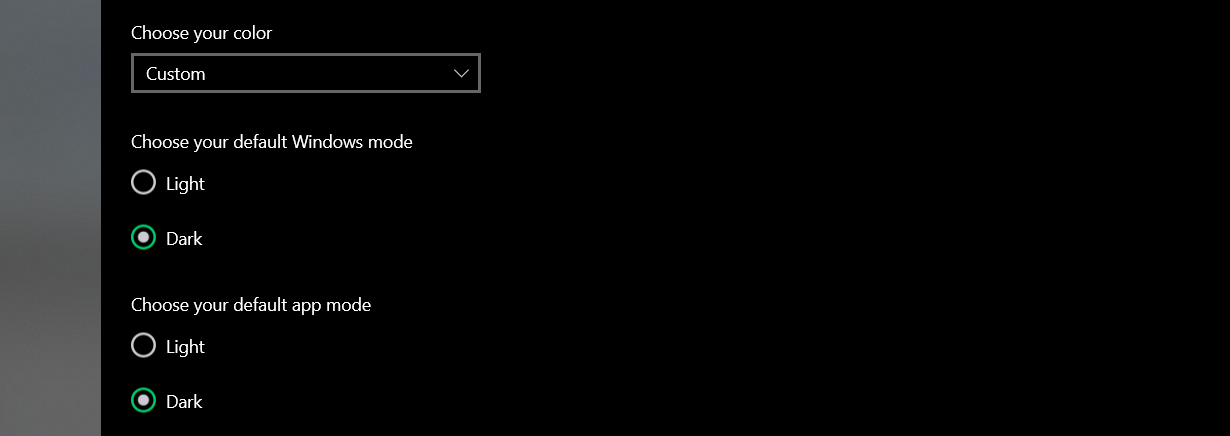
- გახსენით Windows პარამეტრები.
- აირჩიეთ პერსონალიზაცია, შემდეგ გახსენით Ფერები.
- ქვეშ აირჩიეთ თქვენი ფერები, აირჩიე ჩვეულება.
- გადართეთ როგორც ნაგულისხმევი Windows რეჟიმი, ასევე ნაგულისხმევი აპის რეჟიმის ფერის პარამეტრები, სანამ არ მიიღებთ სასურველ შედეგს.
2. შეამოწმეთ პანელის ფერის პარამეტრები
- დააჭირეთ მარჯვენა ღილაკს ცარიელ ადგილას თქვენს სამუშაო მაგიდაზე და აირჩიეთ პერსონალიზაცია.
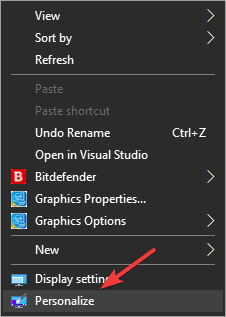
- აირჩიეთ Ფერები ჩანართი მარჯვენა მხარის სიაში.
- გადართვა ჩართულია ვარიანტი აჩვენეთ ფერი დაწყებაზე, დავალებათა ზოლზე და მოქმედების ცენტრში.
- თუ გსურთ აირჩიოთ კონკრეტული ფერი, გამორთეთ ვარიანტი ჩემი ფონიდან ავტომატურად აირჩიეთ აქცენტის ფერი. (ამ ვარიანტის გამორთვა საშუალებას მისცემს Windows- ს აირჩიოს ფერი თქვენი დავალების ზოლისთვის, თქვენი დესკტოპის ფონზე დაყრდნობით)
- Დან შეარჩიეთ აქცენტის ფერი განყოფილება, აირჩიეთ სასურველი ფერის ვარიანტი.
გსურთ აჩვენოთ ქსელის ხატი თქვენს სამუშაო ზოლში? აი როგორ უნდა გააკეთოთ ეს!
3. შეცვალეთ Windows 10 რეგიონის პარამეტრები
- დაჭერა Win + X ღილაკები თქვენს კლავიატურაზე და აირჩიეთ პარამეტრები
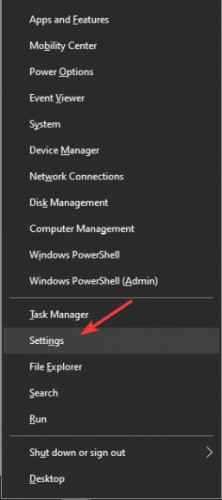
- პარამეტრების ფანჯარაში აირჩიეთ დრო და ენა ვარიანტი.
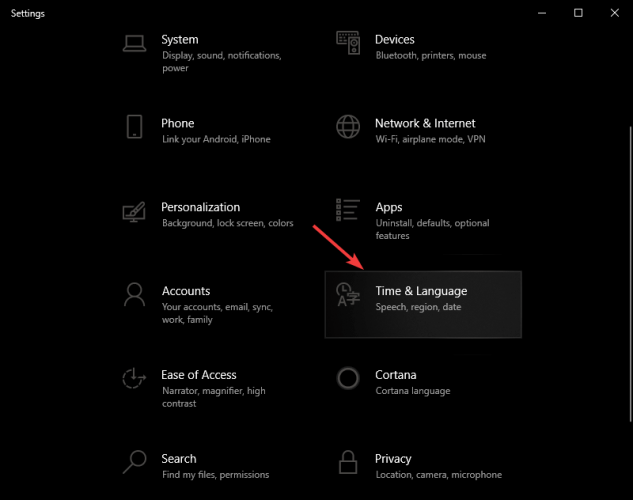
- Დააკლიკეთ რეგიონი და აირჩიეთ ადგილი, რომელშიც არის Cortana არა ხელმისაწვდომია (მაგალითები მოიცავს გაბონს, სენეგალს, სამოას, ტაივანს და ა.შ.)
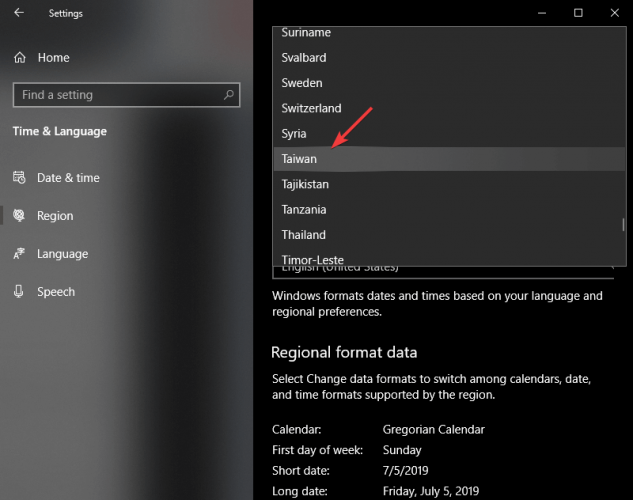
- დააჭირეთ ღილაკს დაწყება ღილაკი -> დააჭირეთ თქვენი პროფილის სურათს და აირჩიეთ Სისტემიდან გამოსვლა.
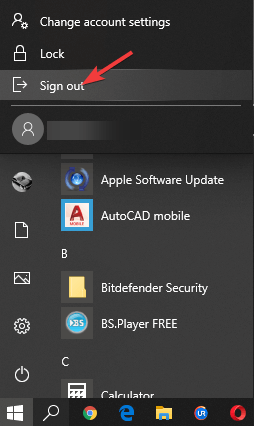
- ისევ შედით თქვენს ანგარიშში.
- Გაყოლა ნაბიჯები 1,2 და 3 ამ მეთოდის ხელახლა დაყენება რეგიონი ნაგულისხმევი პარამეტრების პარამეტრები.
4. რეესტრის შესწორება
- დაჭერა Win + R კლავიშების კლავიშები, აკრიფეთ რეგედიტი Run ყუთში და დააჭირეთ შედი.
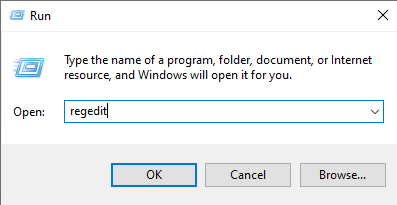
- Შიგნით რეესტრის რედაქტორი, გახსენით ეს გზა:
HKEY_CURRENT_USER \ პროგრამული უზრუნველყოფა \ Microsoft \ Windows \ CurrentVersion \ ძებნა \ ფრენა \ 0 \ WhiteSearchBox - ორჯერ დააჭირეთ ღილაკს მნიშვნელობა მარჯვენა პანელის გასაღები -> დააყენეთ მნიშვნელობა 0-ზე.
- დაჭერა Კარგი.
- გადატვირთეთ კომპიუტერი.
Შენიშვნა: გთხოვთ, დარწმუნდეთ, რომ შექმენით აღდგენის წერტილი რეესტრის რედაქტორის შიგნით რაიმე მნიშვნელობის შეცვლამდე. რეესტრის მნიშვნელობების შეცვლამ სათანადო მითითებების გარეშე შეიძლება თქვენი სისტემა გამოუსადეგარი გახადოს.
ამ სტატიაში ჩვენ შეისწავლეთ პრობლემების სწრაფი გადაჭრა Windows 10-ში თქვენი ამოცანათა ზოლის გათეთრების შედეგად. გთხოვთ, დარწმუნდეთ, რომ მიჰყევით იმ ნაბიჯებს, რომლითაც ისინი დაიწერა, რათა თავიდან აიცილოთ პრობლემები.
გვინდა ვიცოდეთ, დაგეხმარებათ თუ არა ეს სახელმძღვანელო. გთხოვთ, შეგვატყობინოთ ქვემოთ მოცემული კომენტარის განყოფილების გამოყენებით.